Apple Watchの経路案内は、街中の移動をスマートにしてくれる。
今日のApple Watchレビューは『マップの経路案内』です。
通知と並んで、Apple Watchの目玉機能になるかもしれないマップ機能は、はたして使いやすいのか。
ハンズフリーで利用できるこの機能には、期待する部分が大きいです。
iPhoneだと常時画面を見ながら歩くことになるんですが、Apple Watchははたしてどうなるんでしょう。

まずは起動してみた

さて、このマップアプリですが、地図が表示されるだけで、特にメニューなどはありません。
デジタルクラウンを回せば拡大縮小ができるだけです。
ここで経路入力するのかな。
iPhone側でセットすれば、勝手に同期するんでしょうか。
iPhone側のGoogle Mapで経路案内をやってみた
とりあえず、iPhone側で入力してみました。
すると、通知が出てきます。

こんなんだったり、

こんなの。
一応、その都度通知が出てくれるのですが、バイブが振動するわけでもなく、いつ表示されたのか分からない上に、この通知を見ても何のことやら分かりませんよね(モザイクしているので尚更でしょうが)。
なんかこれ、意味ないかも ( ̄д ̄;)
なにかの記事で、すごい便利!とか書いてあったのですが、全然便利じゃありません。
使い方が間違ってるのでしょうか。
とりあえず、使い方を検索してみました。
そしたら、
使い方、間違ってました\(^o^)/
正しい起動のしかた

マップアプリを起動したこの状態で、画面を強く押すようです。
すると、こんな画面が出てきます。

この「強く押す」というアクションは、iPhoneにはまだ搭載されていないApple Watchならではの『感圧タッチ』というアクション。
次期 iPhoneでは搭載されるという噂もありますけどね。
なにはともあれ、メニューなどがなく、こういうアクションで起動するんですね。
これは初見では見つけにくいです。
いやはや盲点でした。
では、検索をタップして先に進んでみます。
入力は、音声と過去履歴選択のみ

目的地の入力方法は以下の2通りです。
①音声入力
②履歴入力
モザイクをかけちゃっているので見にくいですが^^;
上に音声入力、下に履歴が表示されてます。
さすがにキーボード入力はないようですね。
となると、基本は音声入力ってことになります。
雑踏の中での音声入力は、なんか嫌だ
街中で音声入力するのはちょっと抵抗あるんですよね。周りに誰もいなければいいですけど。
更に、音声入力で正しく認識されたなかった場合、修正がきかないので再度喋り直す必要があります。
このあたりは、今後もう少し改善してほしい部分です。
今回は周りに人が多く、喋りにくい状態だったので、iPhoneを取り出して一度目的地を入力しました。
そうすれば、履歴として表示されるので、そちらを選択できます。
ちなみに、iPhone側のアプリは、「Google Map」じゃなくて、標準でついている「マップ」のほうで入力しないと履歴表示されませんでした。

探せばやり方があるのかもしれませんが、今日のところは分かりませんでした。
もし「Google Map」でもできるようであれば教えてもらえるとありがたいです。
使ってみた
履歴でおおよその住所を入力すると、

検索がはじまり、

そのあたりにある候補がいくつか出てきました。
目的地をズバリ入力すれば、ひとつだけ出てくるのだと思います。

案内は、徒歩か車かを選択できます。
徒歩なら歩道で、車なら車道で案内してくれるんですね。まぁ、説明不要だと思いますが。

目的地を選択すると、こんな感じで地図表示されます。
良ければ、右下の「出発」をタップ。

すると、経路案内が始まります。

案内が始まると、左右のスワイプで画面を切り替えることができます。
では、目的に向かって歩いていくことにします。
分岐点はバイブで知らせてくれる
歩いていると、分岐点の近くまで来たときにバイブで知らせてくれます。
言葉での表現は難しいのですが、「トントントントントン。」という感じの振動。
スマホの着信時のバイブとは全然別物で、なんだか心地いい感触ですね。
「ねぇねぇ、ちょっとちょっと。」という感じ。
言い換えると、
「べ、別にあんたのために教えてるんじゃないんだからね/////」
取り乱しました。
真面目に表現しなおすと、振動なのに、腕をちょっとだけ引っ張られているような感覚になりました。
あくまで振動なのに、おもしろいですね。
そして、画面を見るとこういう表示が。

あとどのくらいで、どちらの方向に曲がるかガイドしてくれます。
左スワイプすれば地図も見られます。
そして、右に曲がると、次のガイドをしてくれます。
その時は振動の種類が変わって、「ブーーーーーーー!」というバイブらしい振動になります。
つまり、合図が2種類あるんです
①もう少しで分岐点だよ。→ トントントントントン
②次の分岐点を教えるよ。→ ブーーーーーーー!
もしかしたらまだあるかもしれませんが、今日確認できたのはこの2つでした。
使い勝手はどうか?
なかなかいいです。
スマホだと、どうしても常に手に持ちながら、必要な時に画面を表示させないといけません。僕の場合、iPhoneにはパスコードを入れているので、Touch IDを利用していたとしても起動まで少し時間がかかるんですよね。
でも、Apple Watchだと、そのへんの動作がかなり簡素化されます。
必要な時にはバイブで知らせてくれて、なおかつWatchを見るアクションをすれば自動で画面が表示される。そして、「どこをどっちに曲がるか」という最低限の情報だけ教えてくれるので、見たらまた普通に歩くことができる。
画面サイズは小さいので、地図をちゃんと見ようと思うと厳しいですが、最初におおよその場所だけ見てしまえば、あとは細かくみなくてもいい場合も多いと思います。今回も、Apple Watchだけで普通に目的地まで着くことができました。
これって、本当にちょっとした事なんですけど、それがいい。
少なくとも、僕は「歩きスマホ」の回数が減りそうです。
ただ、旅行など、本当に初めての場所に行った時にはやっぱり iPhoneで見るほうがいいと思います。
使い方をどちらかに限定する必要なんてなくて、その時々で便利なほうを選択していけば良いだけですのでね。
▶使い勝手まとめ
・初めての土地ではスマホのほうが便利。
・いちいちスマホを取り出さなくていい 。
・最低限の必要な情報だけ教えてくれるのがいい。
・歩きスマホが減るのがいい。
・Σ(///□///)ウ、ウルサイッ、褒めたって何もでないんだからね!
バッテリーの持ちはどうか?
これは意識して正確に計測したわけじゃないのですが、それほど減った印象はありません。
車に乗りながらも含めて、合計で1時間くらい使っていたのですが、いつもより10%くらい多く減ったくらいですね。
家に帰宅したのが16時くらいだったのですが、Apple Watchの残りのバッテリーは50%くらいでした。
これは常時画面が起動しているわけではなく、必要な時だけ動作しているからなのだと思います。
ただし、iPhoneのバッテリーは50%くらいになってたので、こっちのほうが減り幅が大きいかもしれません。
他のレビュー等でも聞こえてくる内容ですが、バッテリーに関しては、Apple Watch本体よりも iPhone側への対処のほうが重要かもしれません。
推奨する使い方
ここまでの話を整理すると、推奨する使い方は「目的地の近くまで来た時に使う」のが良いと思います。
例えば、
・目的地の最寄り駅に着いた時。
・目的地の近くまで車で移動し、そこから歩いて移動する時。
それと、試しに、車での移動時にもカーナビ代わりに使ってみたのですが、カーナビのように複数の中から好きな経路を選べないので、行きたくない方向に誘導されたりして、使い勝手が悪かったです。
つまり、経路がひとつしかないくらいに近くまで来た時だからこそ、便利に使えると思います。
バッテリーの問題もありますしね。
って、偉そうに書いてみましたけど、
スマホと同じって事ですね ( ̄д ̄;)
あとがき
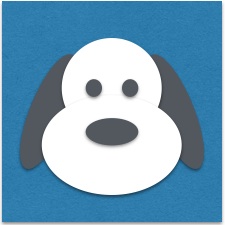
最初は全然見当外れの使い方をしてしまったのですが、ちゃんと使えば結構便利でした。
目的地入力のところだけ何か工夫すれば、なかなかスマートな使い方ができそうですね。
こういうところこそサードパーティアプリがどんどん出てきてほしいですね。
というところで、今日はここまで。